Яндекс.Бар (это устаревшее наименование, теперь расширение называется Яндекс.Элементы) – мощный набор инструментария для расширения возможностей интернет-обозревателя. Чтобы воспользоваться всеми преимуществами сервиса, нужно установить Яндекс Бар. Для Яндекс Браузера ничего инсталлировать не нужно, практически все необходимые элементы уже встроены в функционал веб-обозревателя.
Рассмотрим методику подключения и возможности основных компонентов расширения Элементы.
Активация (установка) требуемых плагинов в интернет-обозревателе
Для установки (включения) дополнительных элементов Яндекс необходимо выполнить следующие действия:
- Открыть веб-браузер.
- Войти в основное меню, нажав иконку с тремя черточками в заголовке окна приложения, и выбрать пункт «Дополнения».
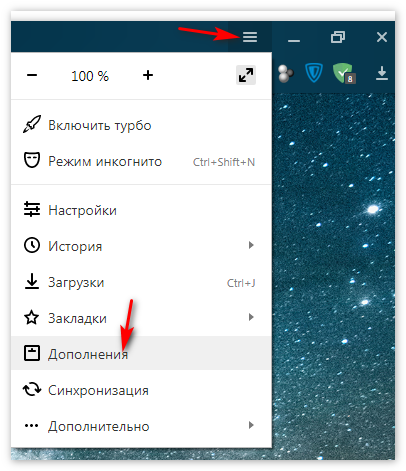
- Появится список сервисов. Если есть необходимость активировать какой-либо из них, нужно напротив наименования дополнения поставить ползунок в положение «Вкл.».
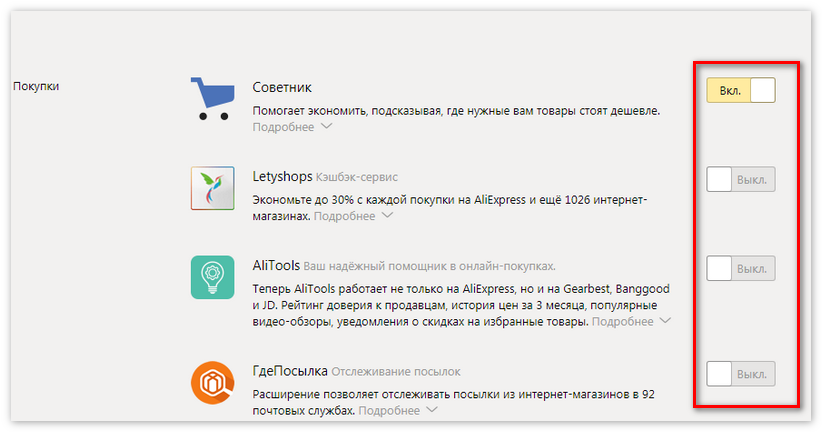
Умная строка
Полезная «фича», сразу активированная в обозревателе Yandex. Представляет собой поле, в котором можно ввести поисковый запрос или адрес веб-страницы. Свойства элемента:
- Поиск вариантов по малейшему фрагменту адреса или названия объекта;
- Корректное отображение результатов запроса даже при наборе текста в неправильной раскладке;
- Возможность перевода вводимого текста прямо в поле запроса, для этого после написания фразы нужно начать набирать слово «перевод».
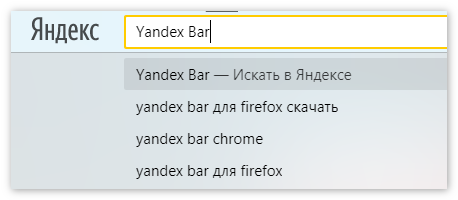
Встроенный переводчик
После активации прописывается в контекстном меню браузера и вызывается по необходимости. Его функции:
- Перевод выделенного фрагмента текста на сайте по выбору требуемого пункта меню;
- Автоматический вывод перевода фразы в окне по щелчку правой клавиши мыши;
- Возможность перевода всей интернет-страницы.
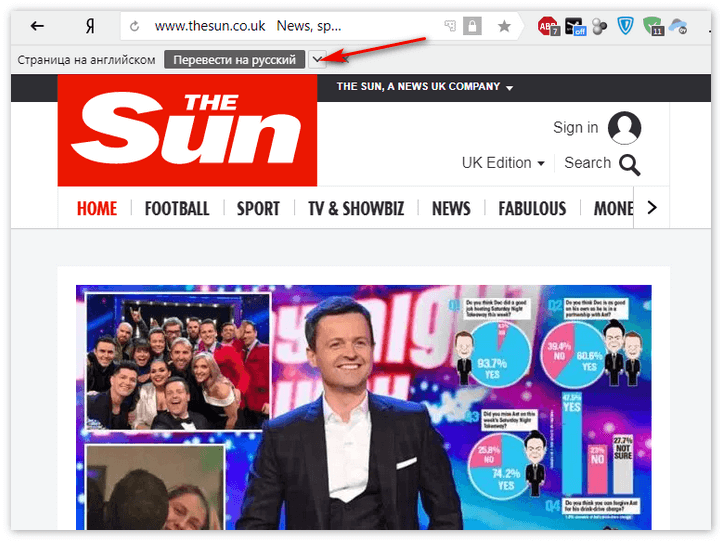
Сервис Яндекс.Диск
Данный плагин позволяет хранить личную информацию на облачных серверах браузера. С помощью диска Yandex можно сохранять понравившиеся изображения прямо с сайтов в облачное хранилище. Для этого достаточно навести курсор на картинку и нажать на появившуюся в углу пиктограмму расширения Диск. Чтобы быстро получить доступ к сохраненному контенту, нужно нажать на кнопку с соответствующей иконкой в заголовке окна. 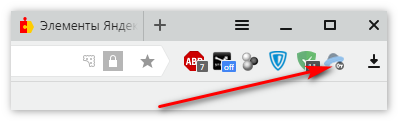
Советник в Яндекс Браузере
Элемент «Советник» упрощает выбор товара с минимальной ценой при входе на веб-страницу любого интернет-магазина. При желании можно изменить параметры расширения, нажав под ним в списке дополнений кнопку «Настроить».
Другие расширения
Помимо перечисленных выше модулей, есть и другие дополнения Yandex Bar Browser:
- Почта. Встроенный почтовый клиент;
- Погода. Сервис отображения прогноза погоды в выбранном регионе;
- Пробки. Информация об автомобильных пробках в определенном населенном пункте;
- Музыка. Сервис для онлайн-прослушивания музыкальных композиций.
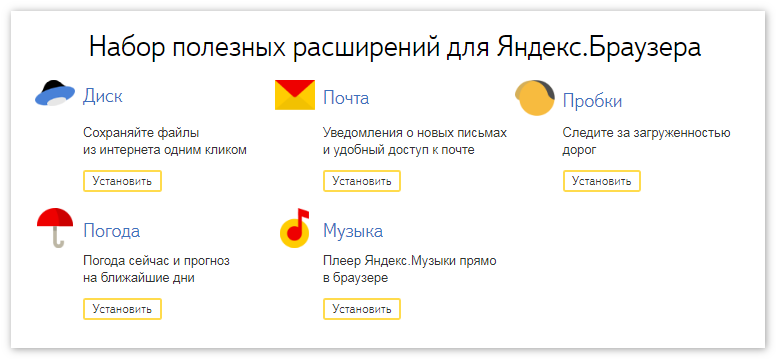
Заключение
Надеемся, сведения, содержащиеся в данной статье, помогли разобраться даже неопытному пользователю, как самостоятельно установить и настроить дополнения Яндекс-Элементы (старое название Яндекс.Бар) в веб-обозревателе.




